Kazalo

Doodly
Učinkovitost : Ustvarjanje videoposnetkov na beli tabli je precej preprosto Cena : Nekoliko previsoka cena v primerjavi s podobnimi orodji Enostavnost uporabe : Vmesnik je nekoliko prijazen do uporabnika Podpora : poštena baza pogostih vprašanj in e-poštna podporaPovzetek
Doodly je program za ustvarjanje videoposnetkov na beli tabli z vmesnikom "povleci in spusti". Končni izdelek se zdi posnet tako, kot da bi ga nekdo narisal z roko. Nekateri to imenujejo "razlagalni" videoposnetek, saj se pogosto uporablja za ustvarjanje videoposnetkov o izdelkih, izobraževalnih temah ali za poslovno usposabljanje.
Več dni sem testiral program Doodly, da bi dobil občutek za program in njegove funkcije. Tukaj si lahko ogledate videoposnetek, ki sem ga sestavil. Ne pripoveduje zgodbe ali uporablja posebne marketinške taktike; glavni cilj je bil uporabiti čim več funkcij in ne ustvariti tehničnega čudeža. Ugotovil sem, da je večino funkcij preprosto razumeti, čeprav imam nekaj pripomb glede postavitve programa.program, kar je pogosto oteževalo urejanje videoposnetkov.
Če želite program uporabiti za ustvarjanje oglasov, izobraževalnih videoposnetkov ali promocijskega gradiva, boste imeli v rokah zmogljivo platformo. Vendar ta program ni namenjen tistim z majhnim proračunom, zato bodo posamezniki, ki niso povezani z večjim podjetjem, ki bi krilo stroške, verjetno želeli razmisliti o drugi možnosti.
Kaj mi je všeč : Program je enostaven za učenje. odlične vnaprej pripravljene možnosti likov. možnost dodajanja več zvočnih posnetkov. uvoz lastnih medijev - celo pisave!
Kaj mi ni všeč : Ni vgrajene funkcije glasovnega spremljanja. Slaba brezplačna zvočna knjižnica, tudi pri višjih stopnjah naročnine. Vmesnik je težko uporabljati.
3.6 Preverite najnovejše ceneKaj je Doodly?
Doodly je program za animacijo z vlečenjem in spuščanjem, s katerim lahko ustvarjate videoposnetke, ki so videti, kot da bi jih nekdo narisal na tablo.
To je vse bolj razširjen slog videoposnetkov, ki se je izkazal za zelo učinkovitega. S programom Doodly lahko ustvarite videoposnetke za različne namene, od poslovnega gradiva do šolskih projektov. Njegove glavne funkcije so naslednje:
- Začnite ustvarjati videoposnetke brez potrebnih izkušenj
- Knjižnica slik in zvokov iz zaloge; ni vam treba ustvariti lastnih medijev
- Urejanje videoposnetka s spreminjanjem prizorov, videza medijev in sloga
- Izvozite videoposnetek v več kombinacijah ločljivosti in hitrosti sličic na sekundo.
Je Doodly varen?
Da, Doodly je varna programska oprema. Doodly sodeluje z računalnikom le pri uvozu ali izvozu datotek, obe dejavnosti pa se izvedeta le, ko ju določite.
Je Doodly brezplačen?
Ne, Doodly ni brezplačen in ne ponuja brezplačnega preizkusa (vendar vam bo ta pregled omogočil dober pogled v ozadje). Imajo dva različna cenovna načrta, ki se lahko zaračunavata mesečno ali mesečno na podlagi celoletne pogodbe.
Koliko stane Doodly?
Najcenejši načrt se imenuje "Standard" in stane 20 USD na mesec na leto (39 USD za posamezne mesece). Načrt "Enterprise" stane 40 USD na mesec na leto in 69 USD, če greste po en mesec. Ta dva načrta se razlikujeta predvsem po številu virov, do katerih imate dostop, in ne ponujata komercialnih pravic. Če želite prodati videoposnetke, ki jih ustvarite na Doodlyju, in jih ne uporabljati samo kot lastno vsebino, boste moralikupite načrt za podjetja. Najnovejše cene preverite tukaj.
Kako pridobiti Doodly?
Ko kupite program Doodly, vam bo poslano e-poštno sporočilo s podatki o vašem računu in povezavo za prenos. Ko sledite povezavi, se bo pojavila datoteka DMG (za Mac). Ko se prenese, jo dvakrat kliknite, nato pa bo sledil postopek namestitve v enem ali dveh korakih, preden boste lahko odprli program. Ko prvič odprete program Doodly, boste morali vnesti svoje prijavne podatke. Nato boste imeli dostop do celotnega programa.program.
Zakaj mi zaupati za ta pregled Doodly?
Moje ime je Nicole Pav in sem tako kot vi predvsem potrošnica. Zaradi svojih ustvarjalnih hobijev sem preizkusila že ogromno programske opreme, ki ponuja orodja za video ali animacijo (glejte pregled animacije na beli tabli, ki sem ga opravila). Ne glede na to, ali gre za plačljiv program ali odprtokodni projekt, imam osebne izkušnje z učenjem programov od začetka.
Tako kot vi tudi jaz pogosto ne vem, kaj naj pričakujem, ko odprem program. Sam sem več dni eksperimentiral z Doodlyjem, da sem lahko pripravil poročilo iz prve roke z jasnim jezikom in podrobnostmi. Tukaj si lahko ogledate kratek animacijski videoposnetek, ki sem ga ustvaril z uporabo Doodlyja.
Menim, da imajo uporabniki, kot ste vi, pravico razumeti prednosti in slabosti programa, ne da bi plačevali previsoke pristojbine - zlasti pri programski opremi, kot je Doodly, ki ne ponuja brezplačnega preizkusa. Čeprav ponuja 14-dnevno politiko vračila, bi bilo zagotovo lažje prebrati, kaj drugi pravijo o izdelku, preden vzamete kreditno kartico za nakup.
Za to je namenjen ta pregled. Kupili smo različico Platinum (59 USD, če se odločite za mesečno) z lastnim proračunom, da bi ocenili, kako močan je program. Spodaj si lahko ogledate potrdilo o nakupu. Ko smo opravili nakup, je bilo takoj poslano e-poštno sporočilo z naslovom "Dobrodošli v Doodly (informacije o računu znotraj)". V e-pošti smo dobili dostop do povezave za prenos programaDoodly ter uporabniško ime in geslo za registracijo programa.

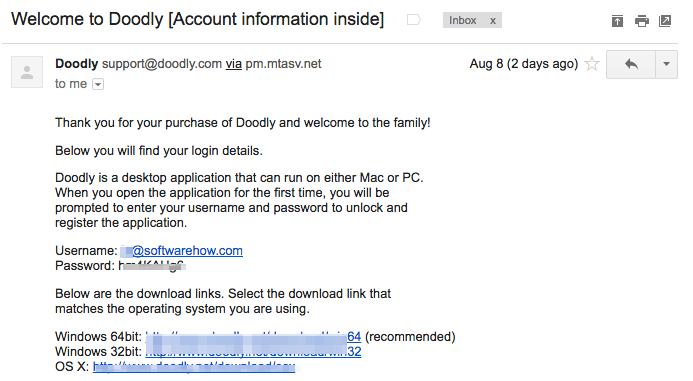
Poleg tega sem se obrnil tudi na podporo Doodly, da bi postavil preprosto vprašanje z namenom oceniti uporabnost njihove podpore strankam, o čemer lahko več preberete v spodnjem razdelku "Razlogi za moje ocene in ocene".
Izjava o omejitvi odgovornosti: Doodly nima uredniškega prispevka ali vpliva na ta pregled. Mnenja in priporočila v tem članku so izključno naša lastna.
Podroben Doodly Review & amp; Rezultati testiranja
Program Doodly ima veliko različnih zmožnosti, vendar lahko večino razvrstimo v štiri glavne vrste: mediji, zvok, urejanje in izvoz. Preizkusil sem toliko funkcij, kolikor sem jih našel v programu, in vse rezultate si boste lahko ogledali tukaj. Vendar imejte v mislih, da Doodly ponuja različice za Mac in PC, kar pomeni, da bodo moje slike morda videti nekoliko drugače kot vaše. Uporabil sem računalnik iz sredine leta 2012.MacBook Pro za testiranje.
Ko odprete program Doodly in se odločite za začetek novega projekta, boste morali izbrati ozadje projekta in naslov.

Bela in črna tabla sta samoumevni, tretja možnost, Steklena tabla, pa je nekoliko bolj zmedena. Pri tej možnosti se risalna roka prikaže za besedilom, kot da bi pisali na drugi strani steklene stene. Izberite "Ustvari" in preusmerjeni boste v vmesnik Doodly.

Vmesnik je razdeljen na nekaj delov. Prvi del je platno, ki je na sredini. Tu lahko povlečete in spustite medije. Mediji se nahajajo na levi plošči in imajo pet različnih zavihkov za pet različnih vrst grafike. Zrcalna plošča na desni je razdeljena na dva dela: zgornji vsebuje orodja za predvajanje prizora, medtem ko so v spodnjem delu navedeni posamezni elementi medijevki jih dodate na platno.
Mediji
V programu Doodly so medijske grafike na voljo v štirih glavnih oblikah: prizori, liki, rekviziti in besedilo. Vsi ti zavihki so na levi strani zaslona.
Nekaj stvari je enakih za vse vrste medijev:
- Z dvoklikom ali izbiro elementa na seznamu medijev lahko medije obrnete, spremenite vrstni red, premaknete ali spremenite njihovo velikost.
- Barvo elementa lahko spremenite tako, da dvakrat kliknete in nato izberete ikono majhne zobate prestavne ročice.
Objekti na prizorišču
Predmeti prizora so edinstvena funkcija programa Doodly. To so vnaprej pripravljene slike, ki ustvarijo odlično ozadje za daljši glasovni vložek ali če prenašate interakcije v določenem okolju. Ne pozabite, da je "prizor" skupina elementov na določeni slide platnu, medtem ko je "predmet prizora" vrsta medija, ki ga lahko dodate običajnemu prizoru. Te upodobitve segajo od šolske hiše dozdravnikova ordinacija - vendar lahko imate na zaslonu le en predmet prizora. Če torej želite dodati avtomobil ali lik, ju morate pridobiti s plošče Liki ali Rekviziti. Žal ne morete iskati po kartici prizori, čeprav je to mogoče za druge medije. Prav tako ne morete dodajati lastnih prizorov.
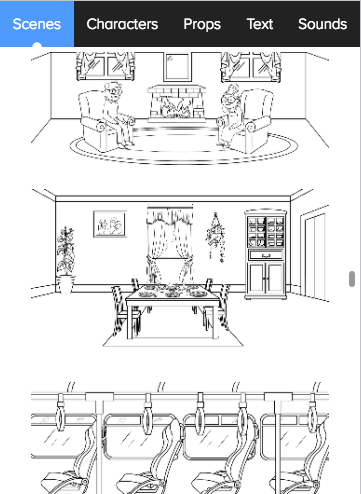
Če se odločite, da boste videoposnetku Doodly dodali predmet scene, bo na seznamu medijskih elementov prikazan kot vsi posamezni predmeti, iz katerih je sestavljen, in ne kot en sam predmet. Kolikor vem, so vse scene na voljo naročnikom ne glede na raven naročnine.
Znaki
Kar zadeva ljudi in like: Doodly ima zelo veliko knjižnico. Če imate najosnovnejši načrt, boste imeli dostop do 10 likov v 20 pozah. Če imate platinasti ali podjetniški načrt, boste imeli 30 likov s po 25 pozami. Testiral sem z Doodly Platinum in ni bilo nobenih znakov razlikovanja med zlatimi in platinastimi liki, zato vam ne morem povedati, kateri liki soki.
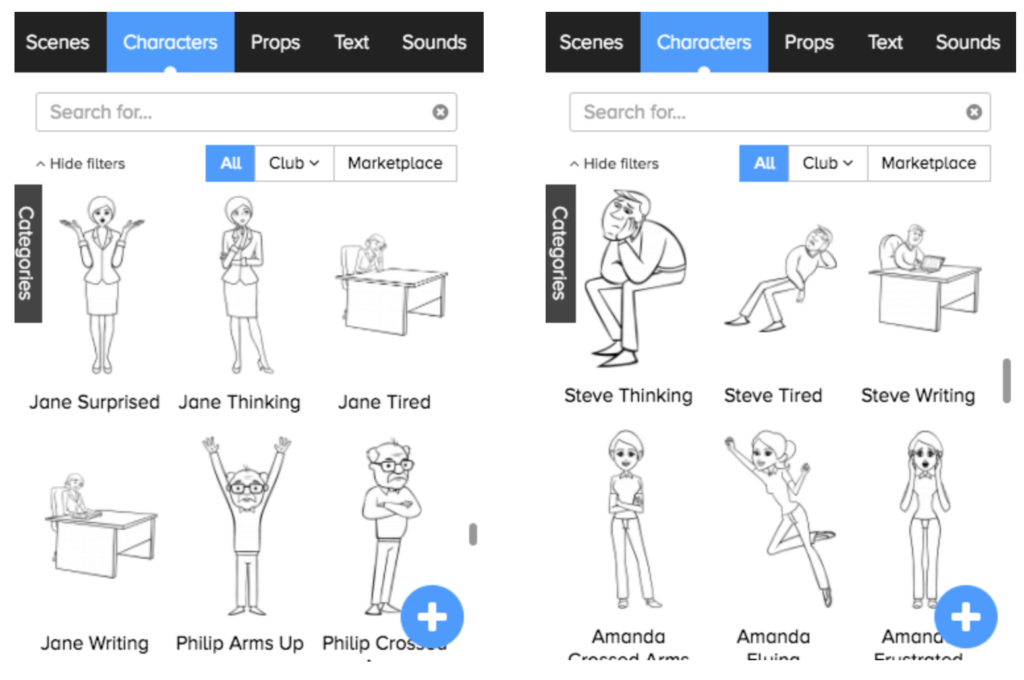
Razdelek "klub" je drugačen. Dostop do njega imate le, če imate načrt Platinum ali Enterprise, vsebuje pa po dva lika, ki pozirata na 20 različnih načinov. Ti so običajno bolj specializirani. Kot lahko vidite zgoraj, običajni liki sedijo, pišejo ali kažejo običajna čustva. Klubski liki so veliko bolj specifični.vojak in nekakšna tema o ninjah, kjer liki sodelujejo v borilnih veščinah. To je lahko pomembno za vrsto videoposnetka, ki ga želite posneti, ali pa tudi ne.

Moj splošni vtis o likih je, da so zelo vsestranski in ponujajo veliko različnih položajev. Čeprav orodje za iskanje morda ni preveč koristno, dokler ne ugotovite, kateri liki so kateri, je na voljo širok nabor možnosti. Če imate načrt "Gold", boste imeli dostop do veliko položajev, čeprav niso tako specifični kot "Rye Kunfu Master". Poleg tega lahko uporabite modro"+" za uvoz lastnega dizajna iz računalnika.
Rekviziti
Rekviziti so Doodlyjeve nečloveške ali nežive grafične podobe, od rastlin in živali do govornih mehurčkov in logotipov traktorjev, ki jih je tako kot druge medije mogoče spreminjati in urejati z dvojnim klikom.

Zelene značke označujejo, da je slika namenjena samo uporabnikom kluba Doodly, torej uporabnikom platine ali podjetja. Če se z miško pomaknete nad značko, boste izvedeli, kateri mesec je bila dodana. To pomeni, da bodo imeli zlati uporabniki v primerjavi z drugimi naročniki precej omejeno izbiro, vendar lahko to popravite tako, da uvozite svojo sliko z modrim znakom plus v spodnjem desnem kotu zaslona.
Preizkusil sem uvoz slik JPEG, PNG, SVG in GIF, da bi videl, kako sistem obdeluje druge slike. Ne glede na vrsto datoteke, ki sem jo uvozil, program uvoza ni narisal tako kot slike v knjižnici. Namesto tega se je roka premikala v diagonalni črti naprej in nazaj ter postopoma razkrivala več slike.


Poleg tega sem po naključju odkril omejitev velikosti slike (1920 x 1080), ko sem poskušal uvoziti preveliko sliko. Dodatna opomba: Doodly ne podpira animiranih GIF-ov. Ko sem enega uvozil, je sprejel datoteko, vendar je slika ostala nepremična tako na platnu kot v predogledu videoposnetka. Drugi programi za bele table običajno podpirajo SVG, ker to omogoča ustvarjanje poti risanja,vendar se zdi, da Doodly vse slikovne datoteke obravnava enako in jih "senči".
Opomba: V Doodlyju je na voljo videoposnetek za ustvarjanje poti za risanje po meri za vaše slike, vendar je to morda več truda, kot je vredno, zlasti za kompleksne slike. Poti morate ustvariti ročno.
Besedilo
Ko sem prvič videl razdelek za besedilo, sem bil razočaran, da so programu priložene le tri pisave. Približno pol ure pozneje sem ugotovil, da lahko dejansko uvozim svoje pisave! To je nekaj, česar nisem videl v številnih programih, vendar to funkcijo cenim, saj pomeni, da program ni opremljen z velikim imenikom pisav, ki jih nikoli ne bom uporabil.

Če ne znate uvoziti lastnih pisav, vedite, da so na voljo predvsem v datotekah TTF, lahko pa tudi v datotekah OTF. Datoteko TTF za svojo najljubšo pisavo lahko dobite v brezplačni zbirki podatkov, kot sta 1001 Free Fonts ali FontSpace. Poleg standardnih pisav običajno ponujajo tudi umetniško izdelane pisave ali druge lične oblike, ki jih lahko pregledujete. Datoteko preprosto prenesite v svoj računalnik inv programu Doodly kliknite modri znak plus, da izberete in uvozite datoteko.

To mi je uspelo in pisava je bila v celoti funkcionalna v programu Doodly. To je odlična skrita funkcija, ki bi jo zagotovo uporabljal dlje časa, če bi program nameraval uporabljati dlje časa.
Zvok
Pravijo, da je video ubil radijsko zvezdo, vendar noben film ni popoln brez odlične zvočne podlage. Doodly ponuja dve različni reži za zvočno podlago: eno za glasbo v ozadju in eno za glasovni vložek. Glasnost teh dveh kanalov lahko prilagodite tako, da se združita ali ločita.

V vsak kanal lahko dodate več posnetkov, tako da bi lahko teoretično imeli en posnetek za prvo polovico videoposnetka in drug posnetek za drugo polovico. Vendar bo treba posnetke predhodno obrezati, saj Doodly podpira samo dodajanje, premikanje ali brisanje zvočne datoteke.
Glasba v ozadju
Doodly ima precej veliko knjižnico zvočnih posnetkov, vendar z večino skladb nisem bil preveč zadovoljen. Skoraj nemogoče je najti skladbo, ki vam je všeč, ne da bi poslušali vse (20, če ste zlati, 40, če ste platinasti, in 80 za uporabnike Enterprise). Iskalna vrstica samo prikaže skladbe z indeksiranjem naslovov. Večina jih zveni kot povprečna skladba.Nekaj sem jih poslušal z nastavljeno visoko glasnostjo in takoj obžaloval, ko se je iz zvočnikov mojega računalnika zaslišalo glasno "THUD".
Zvočna knjižnica je dober vir, če drugje ne najdete brezplačne glasbe ali če vam ustrezajo stereotipne pesmi za ozadje, vendar boste verjetno želeli uporabiti orodje za uvoz zvoka.
Glasovi
Čeprav je na voljo kanal za namestitev glasovnega komentarja, ga v programu Doodly ne morete posneti. To pomeni, da morate namesto tega s programom Quicktime ali Audacity ustvariti MP3 in ga uvoziti v program. To je nadležno, saj boste težje časovno uskladili govorjenje z videom, vendar je izvedljivo.
Urejanje videoposnetkov
Urejanje je najbolj zapleten postopek pri produkciji videoposnetkov. Imate vse gradivo, zdaj pa morate dodati prehode, čas, spremembo prizora in milijon drugih drobnih podrobnosti. V programu Doodly lahko videoposnetek urejate na dva načina:
Časovna os
Časovna os se nahaja na dnu programskega vmesnika. Z njo lahko zajamete celoten prizor in spremenite vrstni red z vlečenjem in spuščanjem. Z desnim klikom na prizor na časovni osi lahko izberete tudi možnosti za predogled, podvajanje in brisanje.

Odprete lahko tudi nastavitve (v levem kotu časovnice), da spremenite slog videoposnetka ali uredite grafiko roke, ki ga riše.

Seznam medijev
Če želite spremeniti vrstni red posameznih elementov, morate uporabiti seznam medijev na desni strani okna. To okno vsebuje vse elemente, ki ste jih dodali v prizor, naj bo to lik, rekvizit ali besedilo (objekti prizora so prikazani kot posamezni elementi).
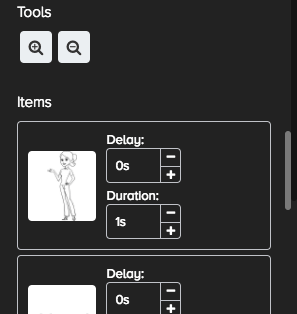
"Trajanje" se nanaša na čas, ki je potreben za izris tega predmeta, "zakasnitev" pa povzroči, da video počaka določen čas, preden začne izrisovati predmet.
Vrstni red predmetov na tem seznamu določa, kateri se izriše prvi, od zgoraj navzdol. To majhno okno se ne razširi, zato morate, če želite spremeniti vrstni red, okvire naenkrat potegniti in spustiti navzgor. Da bi se temu izognili, bi bilo najbolje elemente na platno dodajati v vrstnem redu, v katerem jih želite prikazati, zlasti če je v prizoru veliko sredstev.
Izvoz/skupna raba
Doodly ponuja en nekoliko prilagodljiv način za izvoz videoposnetkov: mp4.

Izberete lahko ločljivost, hitrost sličic na sekundo in kakovost. Na sliki so prikazane privzete nastavitve, vendar sem pri izvozu svojega demo posnetka izbral polno HD pri 1080p in 45 FPS. Zdi se, da program ni bil zelo natančen pri določanju časa trajanja postopka:
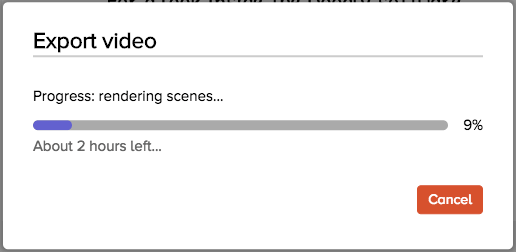

Za izvoz posnetka, dolgega manj kot 2 minuti, je bilo na koncu potrebnih približno 40 minut, kar me spominja na enako dolgotrajen postopek izvoza v programu iMovie. Zdi se, da kratek posnetek traja nesorazmerno dolgo, in opazil sem, da se je z zmanjšanjem okna postopek upodabljanja ustavil.
Razlogi za moje ocene pregledov
Učinkovitost: 4/5
S programom Doodly boste zagotovo lahko opravili delo. Na voljo je velika knjižnica brezplačnih slik in še večja knjižnica klubskih medijev, če imate načrt Platinum ali Enterprise. Program vsebuje vse potrebne funkcije za izdelavo in urejanje videoposnetka z bele table (razen vgrajenega diktafona). Ustvarjanje prvega videoposnetka bo morda trajalo nekoliko dlje, kot ste pričakovali, vendar ko se boste naučili delatistvari, ki jih boste v hipu izpisali.
Cena: 3/5
Čeprav Doodly zagotavlja funkcije, ki jih navaja na spletu, je zelo drag v primerjavi z drugimi programskimi orodji za video tablo na trgu, zlasti tistimi, ki so namenjena uporabnikom z malo izkušnjami. Cena bo verjetno odvrnila ljubitelje, posameznike ali izobraževalce, ki lahko podoben izdelek dobijo za manj denarja, čeprav bodo podjetja morda bolj pripravljena plačati nekaj dodatnih dolarjev.
Enostavnost uporabe: 3,5/5
Čeprav je vmesnik precej preprost in se ga ni treba dolgo učiti, je nekaj podrobnosti oviralo uporabo tega programa s popolno lahkoto. Majhen seznam medijev, ki se ne širi, je povzročal posebne težave pri spreminjanju vrstnega reda elementov, časovna os pa se vodoravno premika več kilometrov, saj ni možnosti za zgoščevanje označevalcev intervalov.je funkcionalen in z njim lahko posnamete kakovosten videoposnetek.
Podpora: 4/5
Najprej sem bil zaskrbljen; na njihovem spletnem mestu ni veliko navodil, pogosto zastavljena vprašanja pa so se zdela omejena. Toda nadaljnja preiskava je ob kliku na določeno kategorijo zagotovila obsežno dokumentacijo.
Stik s podporo je bil pustolovščina. Gumb "pišite nam" na njihovem spletnem mestu ne deluje, vendar je branje na dnu strani ustvarilo e-pošto za podporo, ki sem jo kontaktiral s preprostim vprašanjem. Takoj sem prejel avtomatizirano e-pošto z urami podpore, naslednji dan pa so poslali dober, pojasnjevalni odgovor.


Kot lahko vidite, je bilo e-poštno sporočilo poslano 18 minut po tem, ko se je podpora odprla za ta dan, zato bi rekel, da so zagotovo izpolnili zahtevo, da rešijo vse težave v 48 urah, tudi če je njihova povezava za stik pokvarjena.
Alternative Doodly
VideoScribe (Mac & amp; Windows)
VideoScribe ponuja pregleden vmesnik za ustvarjanje visokokakovostnih videoposnetkov na beli tabli, cena pa se začne pri 12 USD/mesec/leto. Preberete lahko naš pregled programa VideoScribe ali obiščete spletno mesto VideoScribe. Osebno menim, da program VideoScribe ponuja veliko bolj popoln program po nižji ceni.
Easy Sketch Pro (Mac & amp; Windows)
Program Easy Sketch Pro kljub amaterskemu videzu vključuje več funkcij poslovnega trženja, kot so oblikovanje blagovnih znamk, interaktivnost in analitika. Cene se začnejo pri 37 USD za videoposnetke z blagovno znamko in 67 USD za dodajanje lastnega logotipa.
Explaindio (Mac & amp; Windows)
Če iščete program s številnimi prednastavitvami in številnimi dodatnimi funkcijami, kot je 3D animacija, Explaindio stane 59 USD na leto za osebno licenco ali 69 USD na leto za prodajo komercialnih videoposnetkov, ki jih ustvarite. Preberite moj celoten pregled Explaindia tukaj.
Surovi kratki filmi (na spletu)
Videoposnetki z bele table so odlični, če pa potrebujete več animacije in manj ročno narisanih elementov, se cena storitve Raw Shorts za izvoz videoposnetkov brez blagovne znamke začne pri 20 dolarjih.
Zaključek
Zaradi vse večje priljubljenosti videoposnetkov na beli tabli se boste verjetno prej ali slej želeli preizkusiti v ustvarjanju videoposnetka, ne glede na to, ali ste posameznik ali zaposleni v podjetju. Doodly Program ima nekaj pomanjkljivosti, vendar se zdi, da je Doodly zaradi pomanjkanja gradiva o njem, ki je na voljo na spletu, relativni novinec na področju animacije. To pomeni, da bo v prihodnosti verjetno doživel nekaj nadgradenj, ki mu bodo pomagale, da se bo lahko kosal s konkurenčnimi programi.
Vsak deluje drugače, zato program, ki deluje zame, morda ne bo prinesel enake izkušnje. Čeprav Doodly nima poskusnega programa, s katerim bi lahko eksperimentirali, vam bodo v 14 dneh vrnili denar, če ne boste popolnoma zadovoljni. Sami se boste lahko odločili, ali je vredno plačati polno ceno.
Preizkusite Doodly zdajSe vam zdi ta pregled Doodlyja koristen? Delite svoje misli v spodnjih komentarjih.

